Qgis组综述(9.7-9.14)
Pix4D在农作物蒸散量反演中扮演关键预处理角色,主要包括:1)生成多光谱反射率影像用于计算植被指数和LAI;2)构建数字表面模型(DSM)分析地形影响;3)制作数字正射影像(DOM)用于田块划分;4)输出NDVI等植被指数图。操作流程涵盖影像导入、坐标系设置、初始处理(空三加密)、生成密集点云/DSM、反射率校正及植被指数计算等步骤,最终导出GeoTIFF格式的标准化空间数据供ENVI进行蒸散量
在反演农作物蒸散量的工作流中,Pix4D的核心作用是将无人机拍摄的零散照片转化为带有地理坐标的标准化地理空间数据,这些数据是后续ENVI计算蒸散量的基础输入(如植被参数、地形数据、光谱反射率等)。具体来说,通过Pix4D需要得到以下关键成果:
一、使用Pix4D的核心目标(为蒸散量反演提供的数据)
1. 多光谱反射率影像(最关键):
经过辐射校正的地表反射率数据(红、绿、蓝、近红外等波段),用于ENVI计算植被指数(NDVI、EVI等)和反演叶面积指数(LAI)。
2. 数字表面模型(DSM):
包含作物冠层高度的三维高程数据,用于分析地形对蒸散的影响(如坡度导致的水分分布差异),并辅助计算植被覆盖度。
3. 数字正射影像(DOM):
消除畸变的拼接影像,用于识别作物分布区域、划分田块边界,为蒸散量的空间统计提供基础。
4. 植被指数图(如NDVI):
初步反映作物生长状态的专题图,用于快速区分植被与非植被区域,减少蒸散量计算的误差。
二、Pix4D详细操作步骤(针对无人机农田影像)
Step 1:新建项目并导入数据
1.1 打开Pix4Dmapper中文版,点击顶部菜单栏【项目】→【新建项目】。
1.2 在弹出的“项目属性”窗口中:
- 填写“项目名称”(如“农田蒸散量分析”);
- 选择“项目文件夹”(建议新建单独文件夹,避免文件混乱);
- 点击【下一步】。
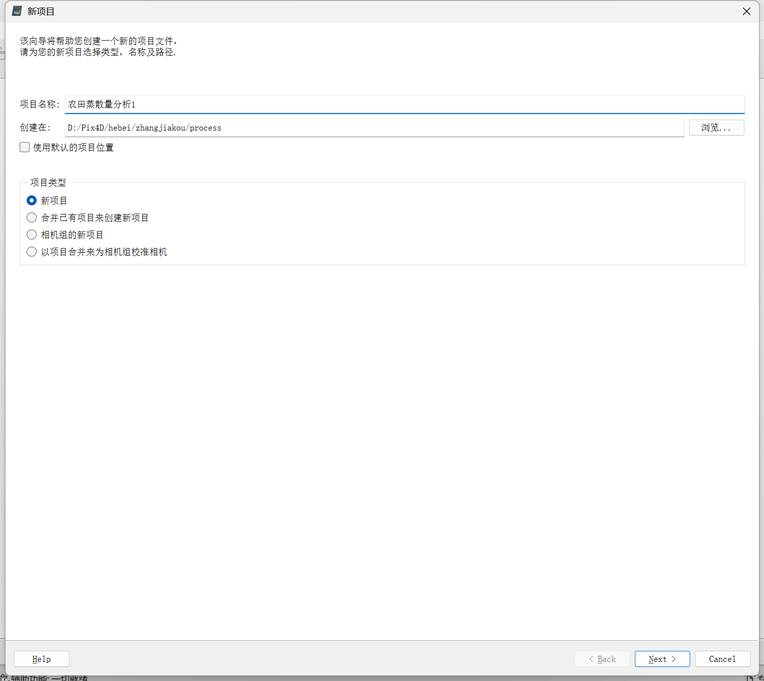
1.3 点击【添加图像】,选中所有无人机拍摄的农田照片(确保包含多光谱波段,若有热红外照片也一并导入),点击【打开】→【完成】。
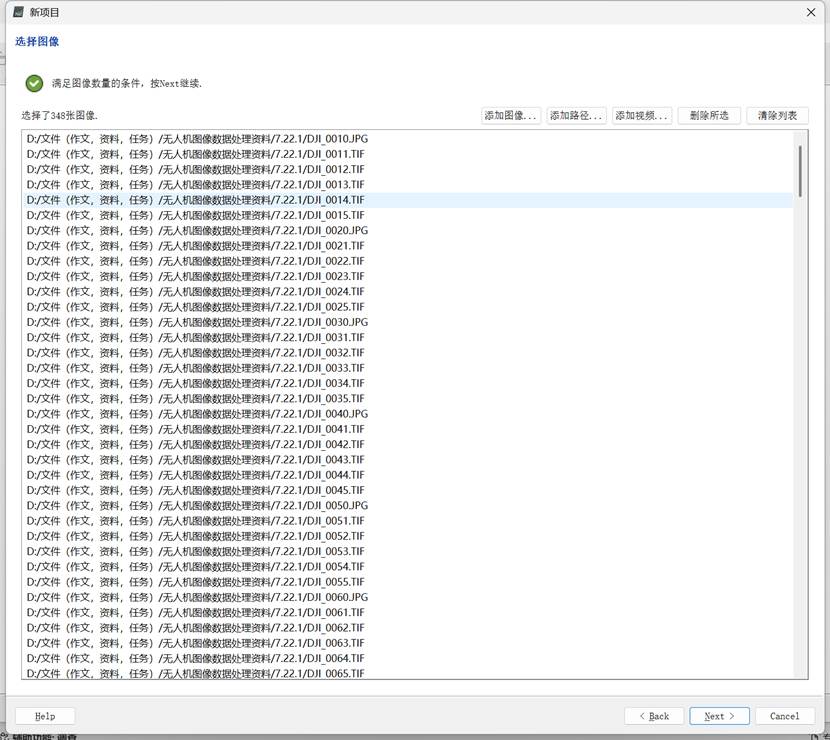
Step 2:配置图像与坐标系(关键!影响数据精度)
2.1 确认图像信息:
在右侧“项目”面板中点击【图像】选项卡,检查“相机”列是否正确识别无人机相机型号(如“DJI Phantom 4 Multispectral”)。若未识别,点击【编辑】手动输入相机参数(焦距、传感器尺寸等)。
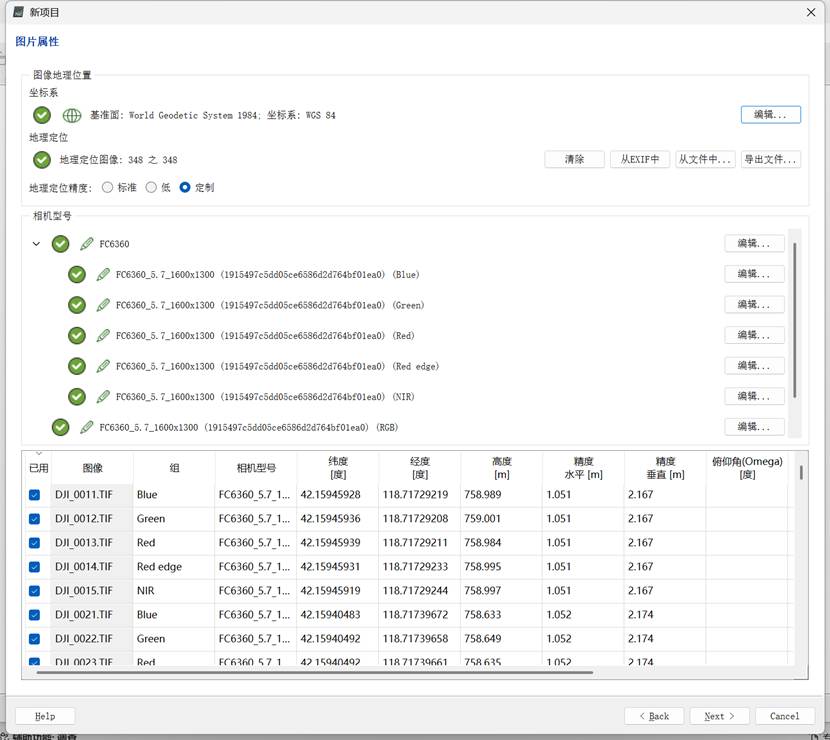
2.2 设置坐标系:
在“图像”选项卡中,点击“坐标系统”右侧的【设置】按钮。
在弹出的“坐标系统选择”窗口中,搜索并选择当地投影坐标系(如“WGS 84 / UTM zone 50N”,根据研究区域经纬度确定,优先选UTM分区),点击【确定】。
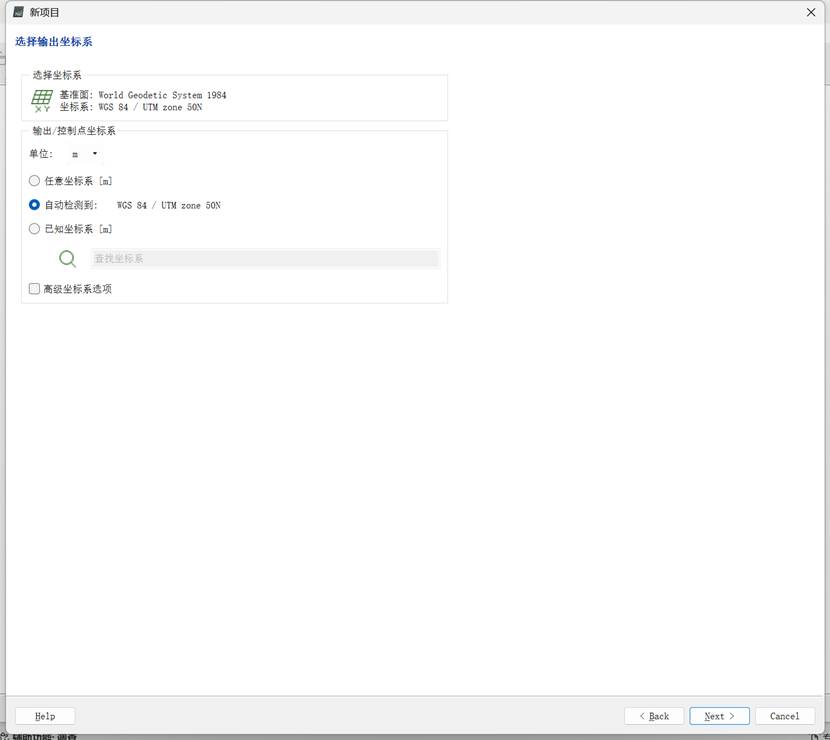
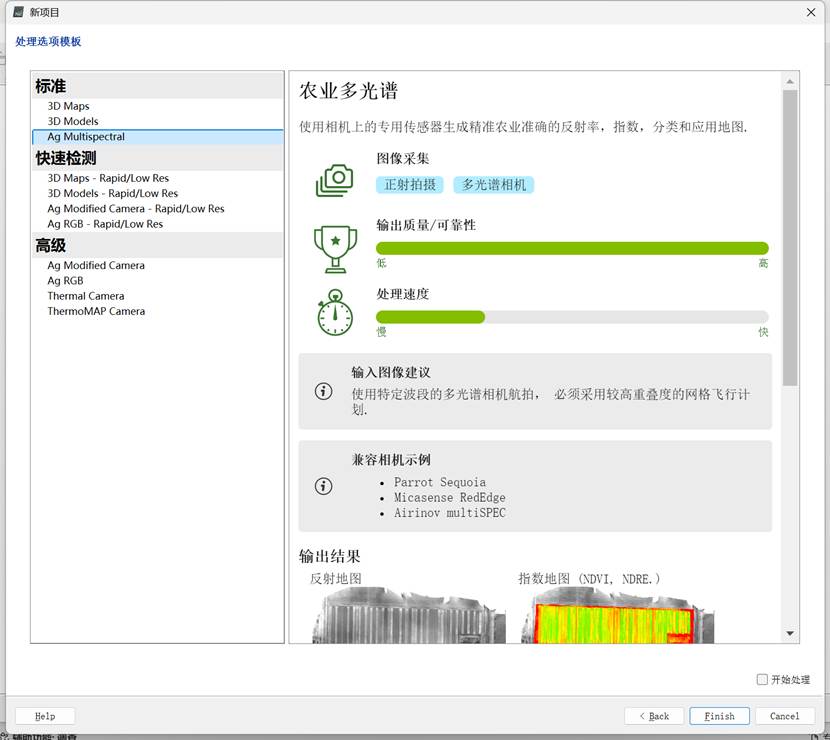
2.3 导入POS数据(若有):
若无人机有RTK/PPK模块,点击“POS数据”右侧的【导入】,选择POS文件(.csv或.txt格式,需包含时间、经度、纬度、高程信息),用于提高空三精度。
Step 3:初始处理(空三加密+相机校准,核心步骤)
此步骤用于生成稀疏点云、校准相机畸变,是后续所有数据产品的基础。
3.1 点击顶部菜单栏【处理】→【1. 初始处理】,弹出“初始处理”设置窗口。
3.2 必选参数勾选(确保以下选项全部勾选):
【特征匹配】:自动识别不同照片中的同名点,用于影像拼接。
【相机校准】:自动消除镜头畸变(若相机参数已知,会基于参数校准;若未知,会通过影像自动计算)。
【稀疏点云】:生成用于计算影像位置和姿态的三维点云(后续DSM的基础)。
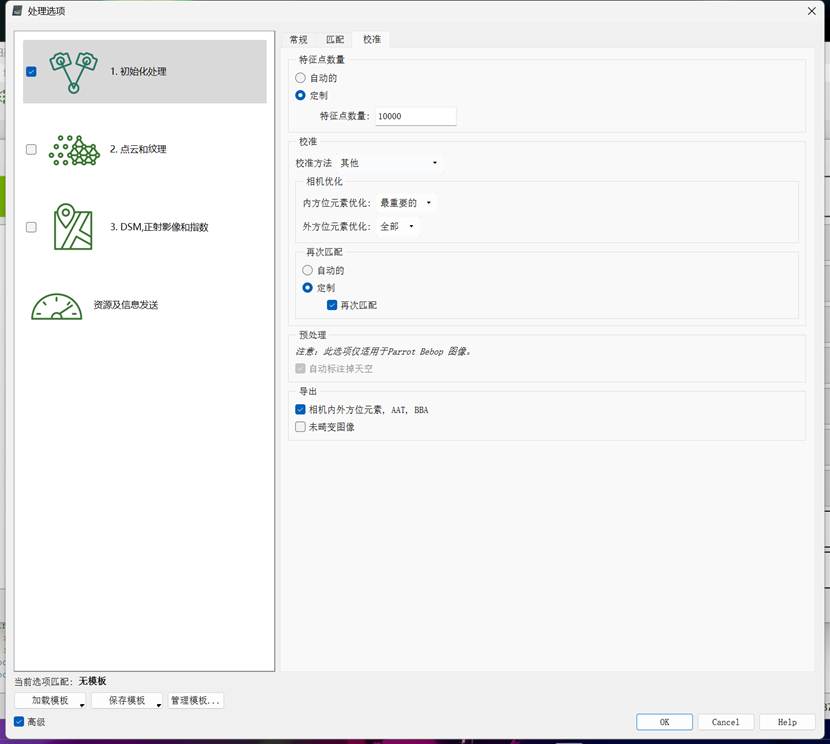
3.3 点击【开始】,软件开始执行初始处理:
- 过程:特征匹配→相机校准→稀疏点云生成(底部进度条显示状态)。
- 时间:100张照片约30-60分钟(取决于电脑配置,CPU和GPU性能影响较大)。
Step 4:生成密集点云和DSM(用于地形与作物高度分析)**
4.1 初始处理完成后,点击顶部菜单栏【处理】→【2. 点云与网格】,弹出“点云与网格”设置窗口。
4.2 勾选以下选项:
- 【密集点云】:生成高精度三维点云(分辨率选“高”,确保作物冠层细节保留)。
- 【数字表面模型(DSM)】:基于密集点云生成高程模型(包含作物高度)。
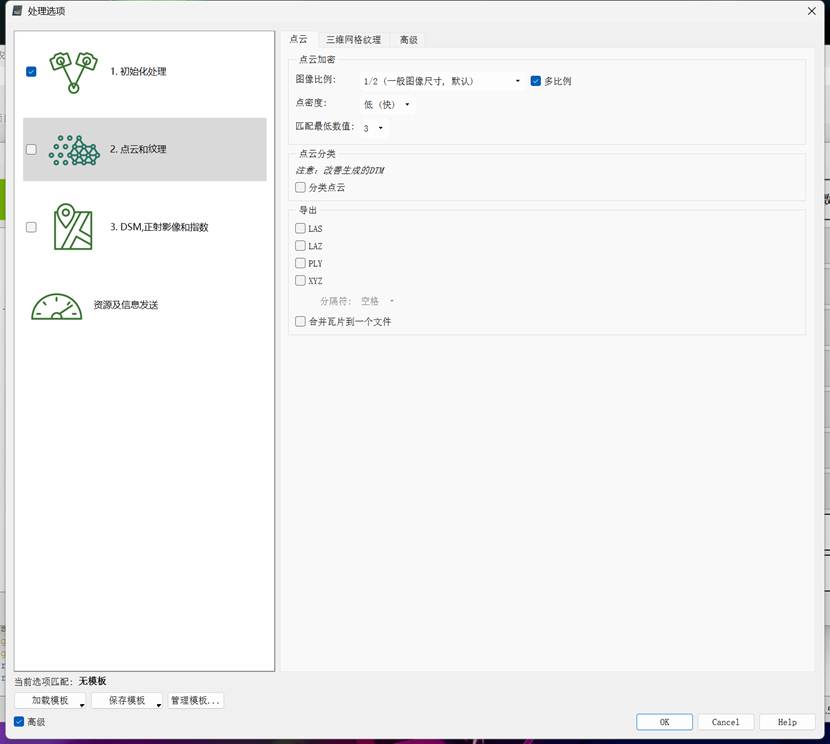
4.3 点击【开始】,处理时间约为初始处理的1-2倍。
Step 5:生成正射影像、反射率数据和植被指数
此步骤输出蒸散量反演的核心输入数据(反射率影像和植被指数)。
5.1 点击顶部菜单栏【处理】→【3. DSM、正射影像与指数】,弹出“DSM、正射影像与指数”设置窗口。
5.2 必选参数勾选:
- 【正射影像】:选择“反射率”类型(确保输出的是地表反射率,而非原始DN值)。
- 【辐射校正】:勾选“地表反射率”(自动消除大气散射、光照差异的影响,为ENVI光谱分析提供准确数据)。
- 【植被指数】:至少勾选“NDVI(归一化植被指数)”(用于后续植被覆盖度计算),若有其他波段可勾选“EVI”“NDMI”等。
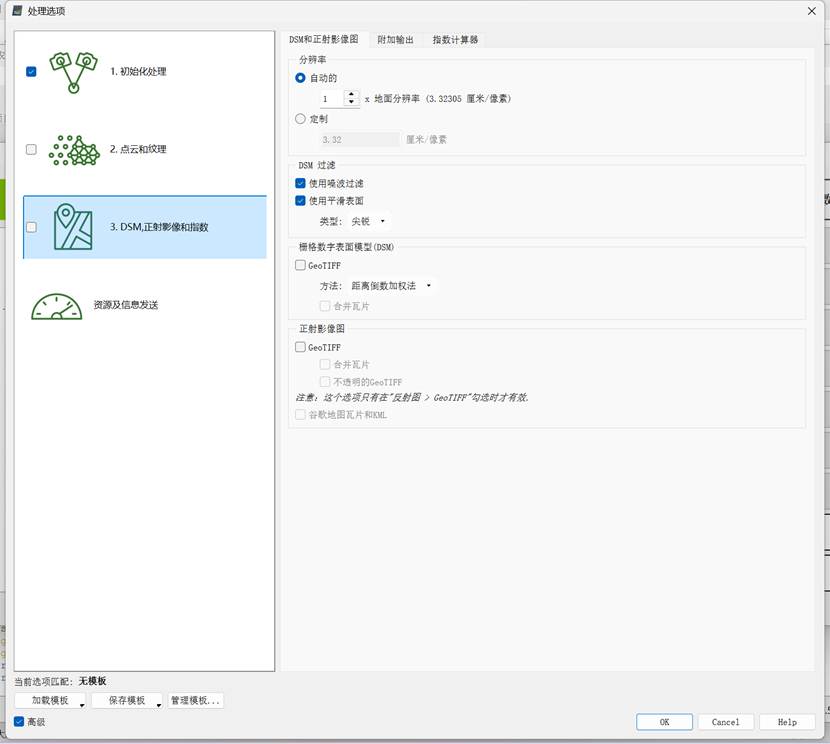
5.3 点击【开始】,处理完成后会生成:
- 正射影像(DOM):拼接后的无畸变影像。
- 多光谱反射率影像:每个波段单独存储,带地理坐标。
- NDVI图:绿色表示高植被覆盖区域。
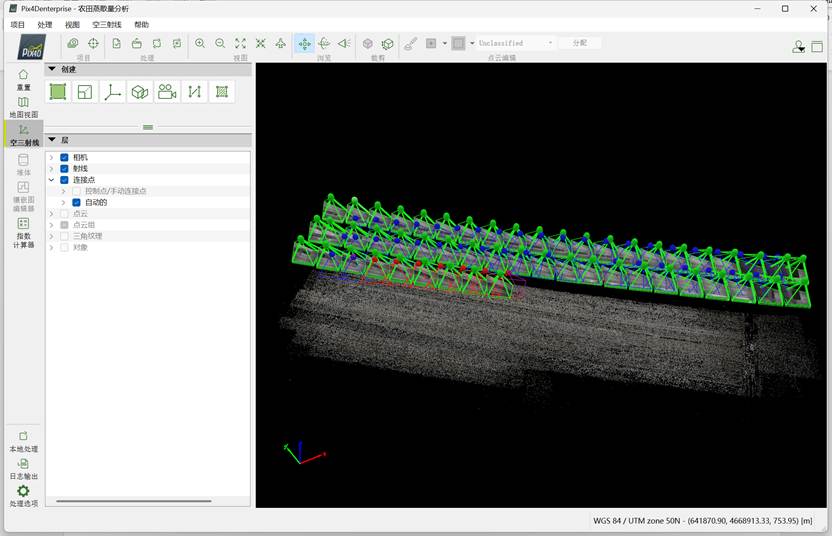
Step 6:数据导出(用于ENVI分析)
6.1 在左侧“输出”面板中,找到以下文件:
- 多光谱反射率影像(路径:项目文件夹→1_initial→reflectance→...tif)。
- DSM(路径:项目文件夹→2_densification→dsm→...tif)。
- NDVI图(路径:项目文件夹→3_ortho→indexes→ndvi→...tif)。
6.2 右键每个文件,选择【导出】→【GeoTIFF】,设置保存路径(建议单独新建“ENVI输入数据”文件夹),确保勾选“包含地理参考”。
通过以上步骤,Pix4D会输出ENVI计算蒸散量所需的全部基础数据,后续在ENVI中即可基于这些数据提取植被参数(LAI、覆盖度)和能量平衡变量(地表温度、净辐射),最终完成蒸散量反演。
注意:解决Pix4dmapper 拼图 出现的Camera Optimization问题
当我们选择pix4dmapper拼图模板以后,以农业多光谱模板为例,运行第一步常出现这样的结果:
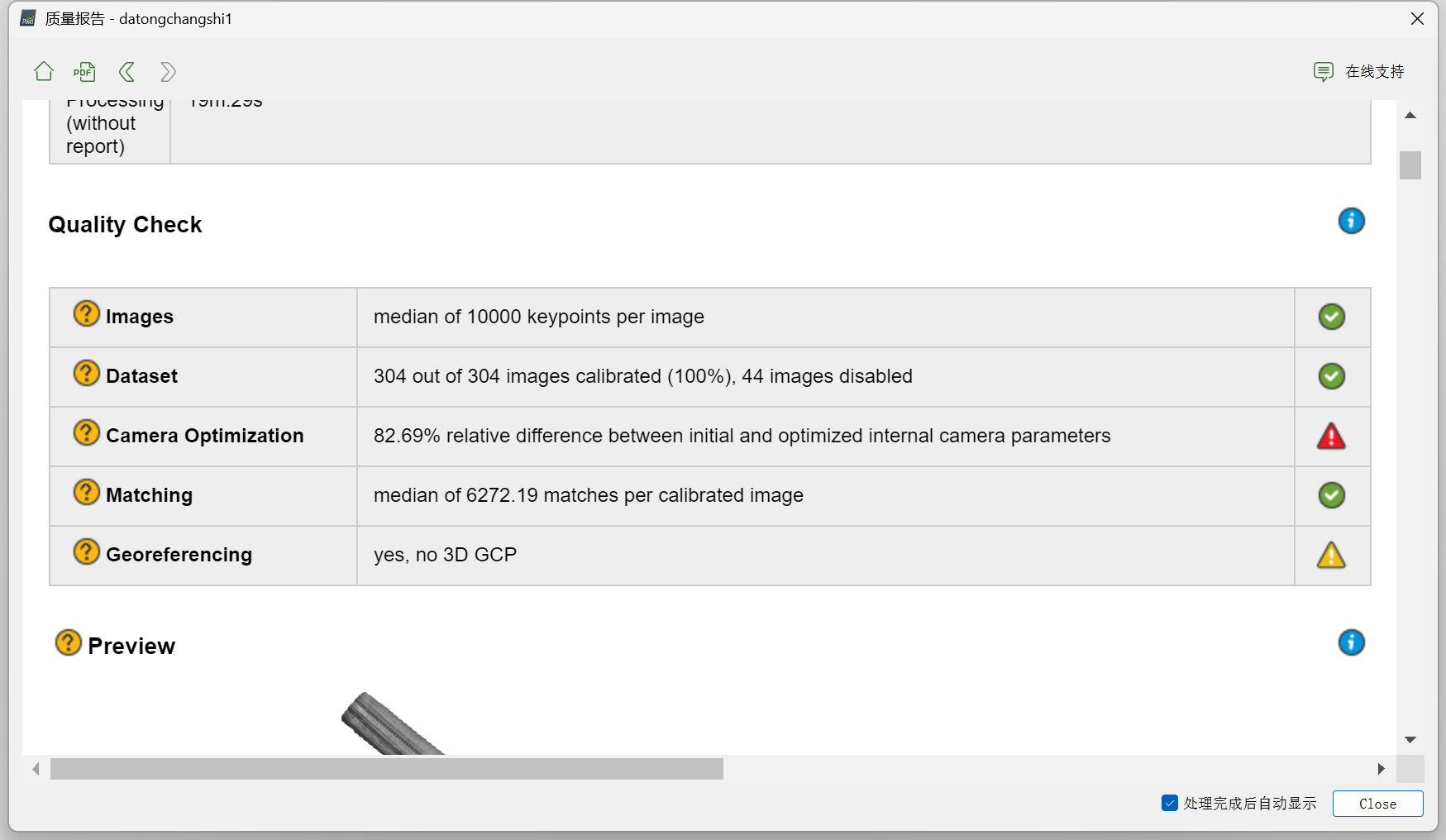
此时,只需在相机优化-内方位元素优化-全部,改为最重要的。运行结果如图所示:
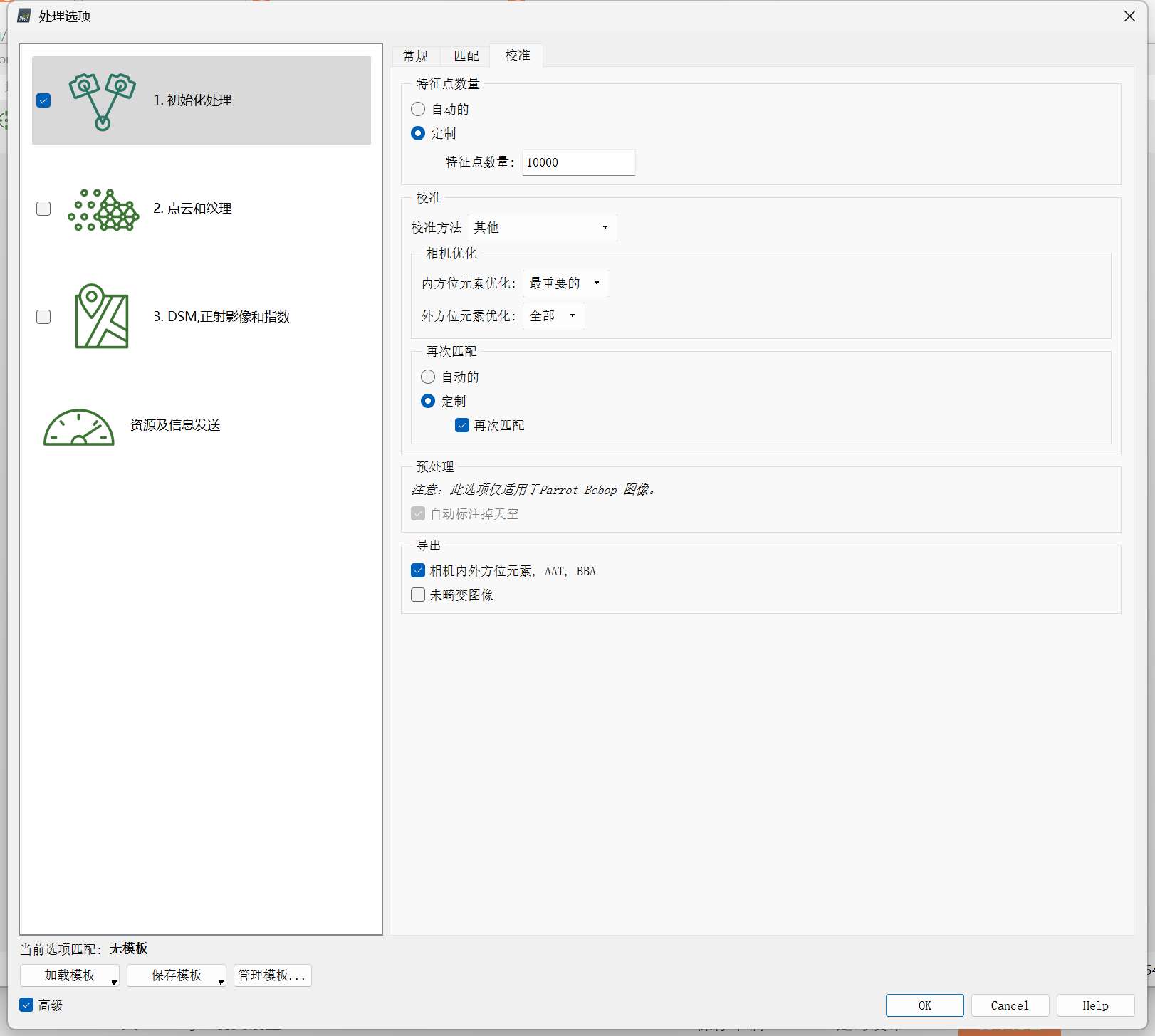
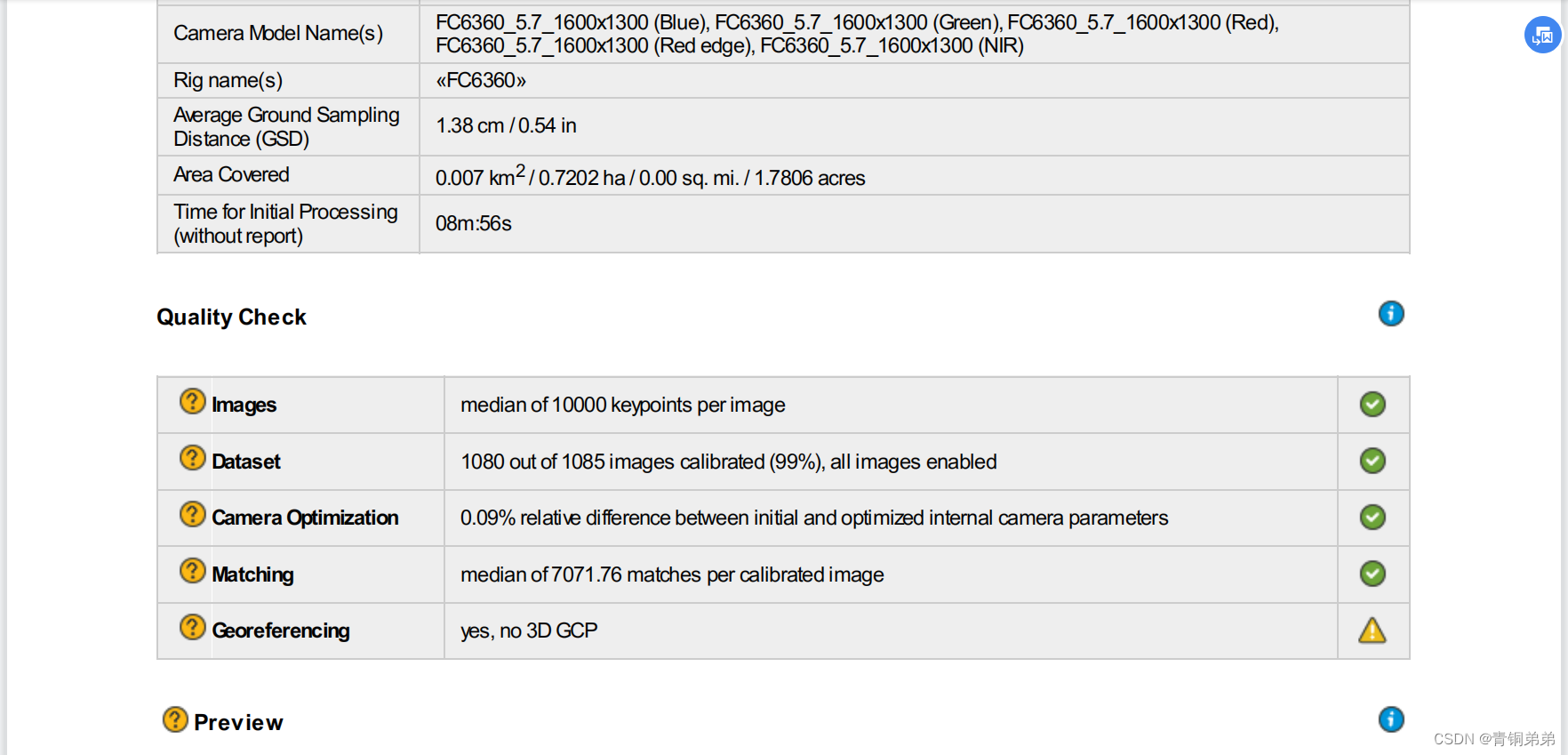
更多推荐
 已为社区贡献1条内容
已为社区贡献1条内容

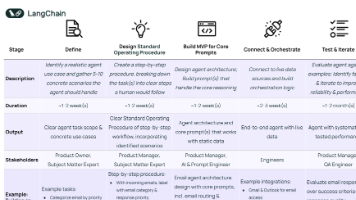
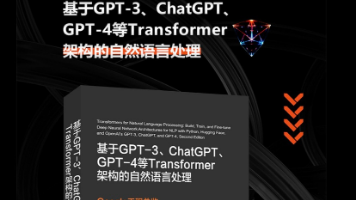
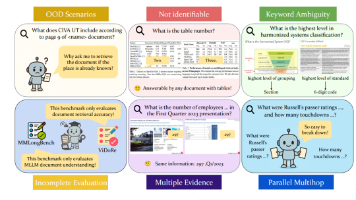





所有评论(0)